别人可以在GIF动图中加文字,你们知道怎么操作的吗?我们可以使用135微信编辑器软件来操作,下文就为你们带来了135微信编辑器为GIF动图中加文字的具体操作流程。
首先我们打开135微信编辑器软件,点击单图上传或者多图上传,如果你素材库有GIF动图可以直接添加。点击选择图片,在本地选择一张没有字的GIF动图,然后开始上传,点击确定。
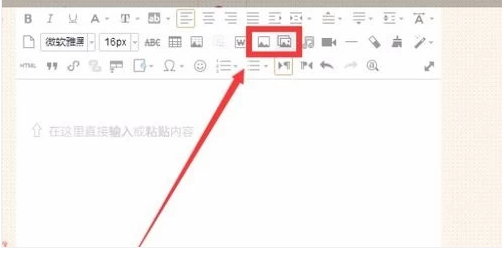
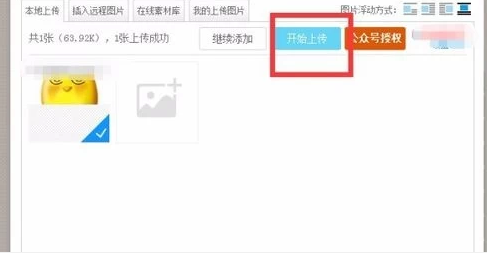
然后我们在编辑器中就上传了一张没有字的GIF动图,点击这个小鸡的动图,选择编辑。
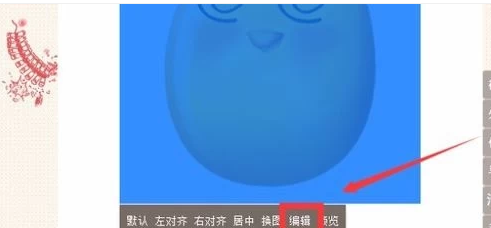
你可以看到GIF编辑里上传的这个动图一直在加载,等到打钩就是加载成功,点击文字。
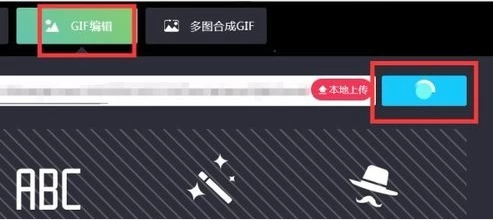
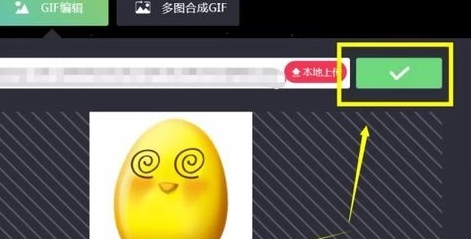
接下来我们在输入框中输入你要添加的文字,我输入了“我也是醉了”,然后选择颜色和字体。你会在动图上看到你输入的文字。
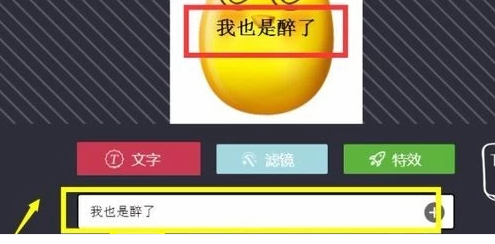
这时在动图上点击添加的文字,移动到适当位置,并将它放大,设置好了之后点击保存并返回。
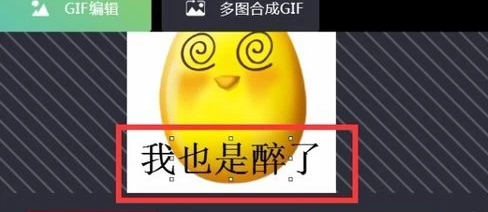
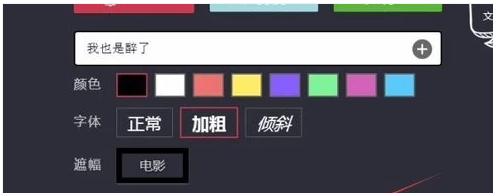
最后返回之后,在编辑器上你就会看到添加过文字的动图。添加之后便不能再修改文字了。
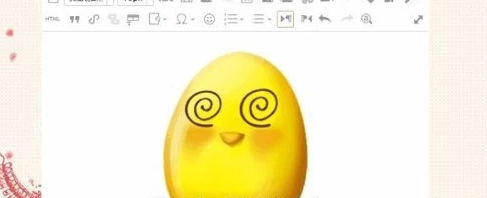
按照上文为你们讲述的135微信编辑器为GIF动图中加文字的具体操作流程,相信大伙应该都学会了吧!



 超凡先锋
超凡先锋 途游五子棋
途游五子棋 超级玛丽
超级玛丽 口袋妖怪绿宝石
口袋妖怪绿宝石 地牢求生
地牢求生 原神
原神 凹凸世界
凹凸世界 热血江湖
热血江湖 王牌战争
王牌战争 荒岛求生
荒岛求生 植物大战僵尸无尽版
植物大战僵尸无尽版 第五人格
第五人格 香肠派对
香肠派对 问道2手游
问道2手游




























